Mapgis集体土地所有权建库流程操作手册Word格式.docx
《Mapgis集体土地所有权建库流程操作手册Word格式.docx》由会员分享,可在线阅读,更多相关《Mapgis集体土地所有权建库流程操作手册Word格式.docx(19页珍藏版)》请在冰豆网上搜索。
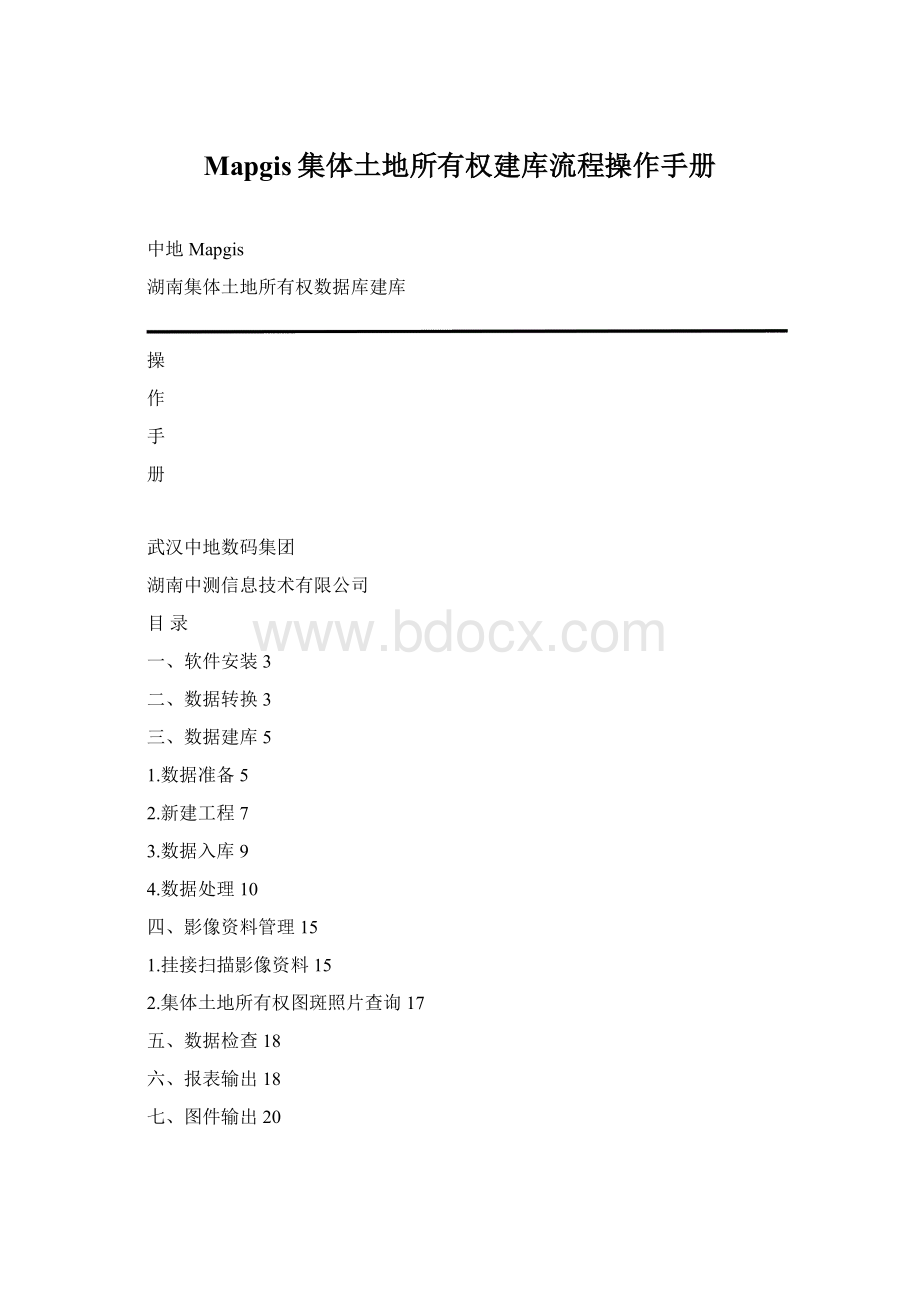
七、图件输出20
一、软件安装
1.安装系统之前请先安装2011年12月30日版本的SP2版的MapgisK9平台(另附K9安装说明),并且农村两权系统必须安装在其默认所指的K9安装目录下的Program文件夹中。
2.安装数据转换软件Mapsuv,先将加密狗对应的w00文件覆盖到Mapsuv安装包里,点击安装,然后将安装文件中自带的Mapsuvpatch解压,在安装目录下进行覆盖。
二、数据转换
在转换前需要说明的是,在建库过程中,除了所有权的权属专题数据需要由cass转mapgis数据外,其他包括基础数据,现状数据,湖南地区采用的都是mapgis数据,不存在转换的问题。
所以本系统中提到的文件转换专指外业测绘的cass转mapgis。
先是cass数据处理,由于mapsuv是根据实体编码对数据进行转换的,所以我们首先要保证cass数据是有实体编码的。
如果没有,就需要进行赋值。
将界址点实体编码赋为301000,界址线赋为192100.操作流程如下:
打开cass数据-【数据】-【加入实体编码】-【输入代码】-301000或192100-【选择对象】-界址点或界址线层。
需要注意的是,界址线所赋192100是【线地形要素】的实体编码,转换后的图层名称【线地形要素】。
这是由于如果根据界址线实体编码输出,同时会生成一个界址点图层,但这个图层是不完整的。
本系统提供了两个模板,一个是针对cass7.0湖南城镇二调的,一个是针对cass6.1长沙版的。
先确定cass数据的版本类型,再选择对应的模板进行转换。
打开mapsuv,点击新建测量工程
单击载入模板,载入cass数据对应的模板
打开南方dwg转换suv
在弹出的对话框中,填入对应的文件路径,填写完整后,单击转换。
打开刚转换的suv文件
打开suv文件后,在【数据输出】一栏中,选择【根据模板分离文件】。
得到的就是cass转换为mapgis的数据及对应图层。
三、数据建库
1.数据准备
1.1数据字典
软件提供了两种方式得到所有权的数据字典,一是升级数据字典;
直接将已有数据字典升级为所有权的数据字典
二是新建数据字典
按提示填写完整后,生成新的数据字典
注:
在新建好工程后,我们还需要点击“数据字典升级。
”然后才能将小组名称和代码编进数据字典中。
1.2接合图表
在左上角单击k9,打开新建接合图表
在弹出的对话框中进行设置,注意:
本次所有权建库采用的是1:
5000的标准比例尺分幅的接合图表。
填写完整后,进入下一步,将比例尺设为1:
5000,设置中央经线及坐标系。
在提取分幅参数中,选择所有权对应的行政区文件,根据行政区新建接合图表。
没有行政区文件的也可以根据地类图斑等满图幅的文件提取。
最后单击完成,新的1:
5000的接合图表就生成了。
生成的接合图表属性中都是包含图幅号及图幅面积的。
我们后面就可以根据接合图表生成分幅图,以及给农村权属层赋“所在图幅”字段属性。
2.新建工程
本系统提供了多种新建工程的方法:
一是新建工程(无矢量)
选择图形带号,指定数据库(新建或选择已有数据库),然后选择工程存放的目录,填写专题名称,接下来再导入上面已经建好的接合图表和数据字典。
二是新建工程(有矢量)
这是利用已有的矢量库新建工程,新建的工程会根据名称,直接调用矢量库中的图形文件。
在这里只需选择已有的矢量数据库,填写带号,设置工程存放位置即可。
三是工程升级
湖南建库大部分推荐使用工程升级的方式直接升级二调xyz工程。
如果已经有6x工程数据,就可以使用工程升级功能直接将6x工程升级。
操作步骤如下:
1、使用下的【工程升级】功能,弹出对话框,选择原始6x的xyz工程文件,选择升级后xml工程文件的存放目录。
2、选择存储目录。
存储目录有三种选择方式。
【新建数据库】在工程升级的同时系统自动创建一个K9地理库,并将xyz对应的文件夹的数据存放在改数据库中;
【新建数据集】选择一个已经存在的K9地理库,在该地理库中系统创建一个数据集存放数据;
【选择已有数据库】选择一个已经存在的K9地理库,将数据直接存放在地理库中。
用户根据情况选择存储目录。
一般来说,如果没有创建好的数据库,选择“新建数据库”即可。
1、选择空间参照系,根据数据实际情况选择数据的参考系。
说明:
如果存储目录选择了【新建数据集】或【选择已有数据库】,需注意数据库中是否有同名文件,如果有同名文件可通过界面上的增加前、后缀处理。
3.数据入库
如果是采取的新建工程(无矢量)方法,由于新建的是无矢量的工程,那么当打开新建的工程后,全部图层都需要手动导入。
如果我们现有数据都是mapgis6X的数据,导入的方法我们直接选取【数据导入(6X)】,导入的数据包括已有的二调数据(行政区,行政界线,地类图斑,线状地物等),和刚从cass中转出来的权属层数据。
另外,我们的数据如果已经是mapgisK9的数据,那么就直接采用【映射导入】的方式导入数据。
标准字段名称:
是指按技术要求规定设置的图层标准字段。
映射字段名称:
是指导入的图层字段与标准字段的映射关系,名称完全一样的会字段映射,不同的就需要进行手动映射。
多余字段追加:
勾选上就表示标准字段中没有的属性字段,也会导入进来。
设置好映射关系后,点击映射导入,然后点确定即可。
4.数据处理
4.1地籍编号
首先保证【基础地理】专题中的【地籍子区】是有数据的,目前我们采用的还是二调的行政村文件直接导入,然后将行政区名称和行政区代码赋给地籍子区名称和地籍子区代码。
其次是需要填写【农村权属层】中的【所有权类型】和【特征码】两个字段需要填写。
最后在【成果管理】中,选择【农村权属层】,点击地籍编号,即可生成农村权属的地籍编号。
4.2编号注记生成
在【建库工具】下,可直接使用【注记编号】菜单功能维护所有编号字段、生成所有注记文件。
维护编号字段、生成注记文件之前需先进行【编号设置】、【注记设置】,
自由设置编号、注记的样式。
然后直接使用相应菜单功能维护编号字段、生成注记文件。
4.3提取界址线,提取界址点
提取界址线的功能仅在只有【权属】图层,而没有【界址点】图层的情况下使用,它通过提取【权属】层中每一个图斑的边界线来生成【界址线】。
提取界址线的功能仅在只有【权属】图层,而没有【界址线】图层的情况下使用,它通过提取【权属】层中每一个图斑的边界线来生成【界址线】,然后再取【界址线】端点来生成【界址点】图层。
4.4要素代码赋值
在系统主菜单的右侧的建库工具箱中,有很多与建库有关的操作,要素代码赋值是指根据省厅的建库规范将要素代码赋给对应图层。
4.5属性处理工具
4.5.1根据名称赋代码和根据代码赋名称
在右侧的工具栏中,单击根据名称赋代码弹出以下窗口,软件即可以根据数据字典将对应代码赋值。
根据代码赋名称是指在图层中只有代码,没有名称的情况下使用。
4.5.2文件内属性赋值
当【权属】图层中宗地号编号不足19位时,我们就需要利用【文件内属性赋值】中的【属性值加前后缀】,在前面加省县乡代码,后面不足的补零。
先选择需要赋值的文件,然后选择需要被处理的字段,选择文件处理方式,最后填写完前后缀即可。
当【权属】图层中只有宗地号没有地籍号时,我们可以根据权属单位代码及宗地号,使用字段间赋值工具,对地籍号进行赋值。
4.5.3图层间属性赋值
此工具可以利用空间关系,对图层间的属性进行赋值。
另外,系统还提供了多种其他的属性处理工具,包括属性合并,属性连接,属性汇总和属性统计分析等。
4.6面积维护
4.6.1椭球面积计算(农村权属层图斑面积)
使用建库工具箱中的“椭球面积计算”计算农村权属层图斑的图斑面积。
4.6.2、农村权属层面积重算
使用建库工具箱中的“宗地面积重算”工具计算农村权属层图班的宗地面积。
4.6.3土地利用面积重算
重新计算线状地物的面积,并根据地类图斑、线状地物、零星地物对地类图斑的【线状地物面积】、【零星地物面积】、【扣除地类面积】、【图斑地类面积】进行重算。
另外系统还提供了【单个图斑面积重算】。
对选择的单个图斑进行面积重算。
使用时,先点击【单个图斑面积重算】,【执行】,然后选中需要重算的图斑即可。
4.7其他维护
4.7.1统赋标识码
在将前面所有工作做完之后,执行统赋标识码的功能,对数据库全库标识码进行唯一性维护。
保证每一个图元的标识码的唯一性。
4.7.2重新生成土地利用数据
系统会根据新的行政区重新裁剪土地利用数据,并对图斑进行重新编号,线状地物和零星地物进行重新赋值,面积重新计算,最后生成新的土地利用数据。
4.7.3宗地面积重算
4.7.4交互移动界址点
系统会根据界址线的节点所在位置对界址点进行移动,使之与界址线套合。
4.7.5自定义编号
系统可根据需求,对各图层相关编号字段进行重新编号
四、影像资料管理
集体土地所有权系统中,对扫描资料的管理有两种方式,一种是存放在本地磁盘上,另外一种则是存放在数据库中,存放在数据库中可以增加扫描资料的保密性和安全性。
1.挂接扫描影像资料
通过图层的某个字段与扫描件关联。
农村权属通过地籍号进行影像资料挂接。
选择的扫描资料可以是存储在数据库的资料也可以是存放在本地的资料。
两种方式的关联方法是相同的。
下面以挂接数据中的资料为例介绍挂接方法:
1、影像资料入库。
利用系统中的【资料上载】功能将影像资料上载到数据库中,点击【上载】就可把影像资料上载到数据库中。
如下图:
选择上载目录:
选择要上载的影像资料目录。
选择数据源:
选择存放数据库对应的数据源;
若没有可直接新建数据源,然后再选择。
选择存储表格:
选择要存放的影像资料的表格。
选择名称字段:
选择影像资料表格的字段名称。
2、影像资料挂接。
使用系统中的【查询设置】功能将图形和影像资料挂接起来。
如下图
资料目录:
选择挂接的影像资料目录。
选择图层:
选择挂接资料的图层,如农村权属图层。
选择字段:
选择关联字段,如地籍号字段。
查询方式:
查询方式设置有两种,一种是挂接的资料文件名与属性字段内容完全相同;
另外一种挂接的资料文件名包含属性字段的内容。
2.集体土地所有权图斑照片查询
照片查询分为两种,一种是根据属性查询挂接资料,一种直接在图形上点击查询挂接的资料。
1、根据属性查询挂接资料
根据属性查询挂接资料,使用“扫描资料管理”下的“图斑照片查询”功能。
点击该菜单后,系统会将农村权属层的地籍号列举出来,用户可以点击每个地籍号就可以查询到相关的挂接资料;
也可以选择”输入属性查询“输入查询的图斑编号进行查询。
除可以查询挂接的扫描资料外,还可以查询图斑的属性,并定位图斑位置。
2、根据图形交互查询挂接资料
使用“扫描资料管理”下的“选择查询”功能,点击要查询的图斑,就可直接查询到挂接的相关资料。
五、数据检查
为了确保出表数据的正确性,数据汇总前有必要进行数据检查,可利用系
统中【数据检查】下的检查项执行批量数据检查。
【矢量数据基本检查】:
检查工程中所包含的图层文件是否完整。
在配置窗口
中列出该检查项所包含的检查图层,默认检查数据窗口中所列出的文件中是否包含配置窗口中所列图层。
【矢量数据属性检查】:
这部分是对矢量文件的属性结构及属性值的对错进行检查。
【矢量数据图形检查】:
这一部分检查矢量数据的图形拓扑问题,拓扑错误包
括单图层内部的拓扑错误、以及相关联的图层之间的套合、跨越等拓扑错误。
【逻辑一致性检查】:
这个项目包含以下三大块检查内容:
图层内属性一致性
检查、图层间属性一致性检查、图形与属性一致性检查。
数据检查时,建议先进行图形检查。
确保图形没有任何错误后,方可进行其它检查(属性检查、逻辑一致检查),其它检查重点检查各图层代码字段和面积字段属性值是否填写完整。
检查出的错误可根据实际情况选择修改方法。
六、报表输出
该功能菜单主要对系统中的统计表等进行数据汇总并打印。
系统提供了农村集体土地所有权标准下的各种汇总统计表格,用户可以根据需求自定义选取所需要输出的成果表,汇总结果均以EXCEL表格式输出,可以很直观的看到相关地类面积以及饼图等。
1、数据汇总
数据汇总是以行政辖区为单位,点击“成果输出”菜单下的“数据汇总”,系统弹出“数据汇总”对话框,选择汇总年度,点击“汇总”按钮。
汇总结果可以在“历史”窗口中的“数据汇总”中进行查看。
如图所示:
汇总的时候可以选择面积单位,共有三种单位可供选择,同时每一个单位还有对应的小数位数选择,满足了用户对汇总结果的不同需求。
在汇总年度下面可以看到“已汇总年度”,如果已经汇总了2009年的数据,那么在打开数据汇总界面时,这一栏已填写好了2009。
.
注意:
数据汇总之后才能进行打印表格操作。
2、打印表格
点击“成果输出”下的“打印表格”菜单,系统弹出“表格输出”,如下;
在该表格中选择需要出表的座落单位代码,并选择汇总年度。
用户可以根据实际情况,通过勾选表格名称前的复选框来选择需要输出的表格。
可以选择“全选”来输出所有列出的表格,也可以选择“反选”来选择没有勾选的表格。
确定后点击“打印”按钮。
面积单位系统默认为亩,用户要输出平方米或公顷单位的表格,那么在汇总时把平方米和公顷打上勾。
如果勾选查“查看”选框,则在打印表格后可预览表格内容。
勾选分页复选框后,输出的表格将分页显示,并添加饼图,方便用户进行表格的打印。
没有勾选分页复选框,输出的表格将不会分页显示,便于用户提交数据结果。
打印的表格可以在“历史”窗口中的“统计出表”下进行查看。
并且,汇总是以Excel表格的形式输出。
另外,系统还能独立输出界址点成果表。
七、图件输出
图件输出是成果输出的重点之一,集体土地所有权系统图件输出菜单提供了多种方式的图形输出方式。
可在【图幅】栏输出标准分幅图,【辖区】栏输出辖区图,也可以在【成果管理】菜单下功能输出宗地图、地籍图和宗地分布图。